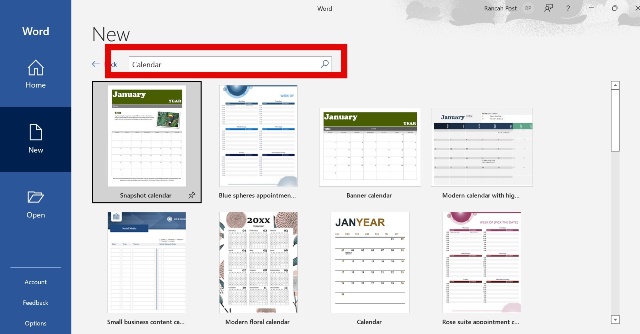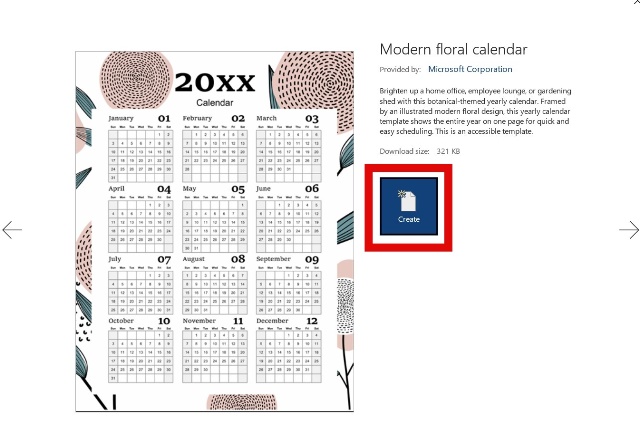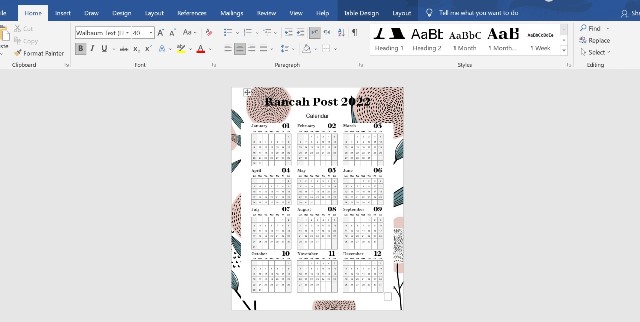Banyak cara membuat kalender sendiri yang bisa kamu lakukan, salah satunya dengan menggunakan Microsoft Word.
Zaman sekarang ini memang sudah banyak kalender digital, tapi hal tersebut tidak mengurangi peminat kalender cetak, apalagi bagi orang tua.
Seperti kita ketahui, Microsoft merupakan salah satu platform pengolah kata yang sangat hebat, dimana penggunanya bisa membuat berbagai hal di dalamnya dengan mudah.
Selain itu, pada kalender kamu juga bisa membuat kalender sendiri, lho. Kamu bisa mendesain-nya dari awal dan memilih salah satu template yang telah disediakan Microsoft Word.
Hal tersebut tentunya menjadi daya tarik tersendiri bagi penggunanya, sehingga seseorang bisa memilih format mana yang paling sesuai dengan keinginannya.
Tapi perlu kamu ketahui, membuat kalendar di Microsoft Word akan memakan waktu sedikit lebih banyak dan energi daripada menggunakan satu template.
Tapi hal tersebut bukan halangan jika kamu ingin kredit desain lengkap untuk kalendar.
Nah, jika masih bingung dengan carnaya, berikut kami akan membahas cara membuat calendar di Microsoft Word.
BACA JUGA: Cara Membuat Akun Microsoft Gratis
Cara Membuat Kalender di Microsoft Word dengan Template Otomatis
- Langkah pertama yang harus kamu lakukan yaitu membuka aplikasi Word yang terinstall pada perangkat yang kamu gunakan.
- Sekarang ini, kamu bisa membuka Word melalui, PC, Mac, hingga ponsel, dan tablet. Meskipun fitur yang dimiliki tidak selengkap PC tapi pada HP kamu bisa membuatnya dimana saja dan kapanpun.
- Setelah halaman Microsoft Word terbuka, klik fillet > Baru. Memasukkan Kalender ke dalam Pencarian kotak di panel kanan dan kemudian ketikan kata kunci yaitu Calendar.
Pilih Template. (IST) - Nantinya akan muncul berbagai jenis template kalender yang kamu butuhkan, kamu bisa memilih sesuai dengan keinginan.
- Jika sudah menemukan yang sesuai, klik template tersebut.
- Lalu klik Create untuk mengedit calendar tersebut.
Pilih Create. (IST) - Tunggu beberapa saat sampai template tersebut terdownload.
- Kemudian kamu akan dibawa ke halaman baru untuk mengeditnya.
Edit Kalender. (IST) - Kamu bisa mengubah huruf, kata , menambahkan tanggal penting di dalamnya.
- Selain itu, kamu juga bisa mengubah posisi tata letak template sesuai dengan keinginan.
- Kamu juga bisa mengatur tahun calendar yang akan kamu gunakan.
- Jika sudah kamu bisa langsung mencetaknya atau menyimpan file tersebut.
- Selesai.
BACA JUGA: Cara Membuat Daftar Isi Otomatis
Nah, itulah cara membuat kalender yang bisa kamu coba dengan template otomatis yang sudah disediakan Microsoft Word.